Creación y edición de relaciones entre tablas 1:N (uno a varios) o N:1 (varios a uno) con el explorador de soluciones
El explorador de soluciones proporciona una forma de crear y editar relaciones entre tablas de 1:N (uno a varios) o N:1 (varios a uno) para Microsoft Dataverse.
El portal de Power Apps permite configurar las opciones más comunes, pero algunas opciones solo se pueden configurar usando el explorador de soluciones. Más información:
- Crear relaciones 1: N (uno a varios) o N:1 (varios a uno)
- Creación y edición de relaciones entre tablas 1:N (uno a varios) o N:1 (varios a uno) en el portal de Power Apps
Abra el explorador de soluciones
La parte del nombre de cualquier relación personalizada que cree es el prefijo de personalización. Esto se establece en función del editor de soluciones para la solución en la que trabaja. Si le interesa el prefijo de personalización, asegúrese de que está trabajando en una solución no administrada donde el prefijo de personalización es el que desea para esta tabla. Más información: Cambiar el prefijo del editor de soluciones
Abrir una solución no administrada
En Power Apps, seleccione Soluciones en el panel de navegación izquierdo y, a continuación, en la barra de herramientas, seleccione Cambiar a clásico. Si el elemento no se encuentra en el panel lateral, seleccione …Más y, a continuación, el elemento que desee.
En la lista Todas las soluciones abra la solución no administrada que desee.
Ver relaciones entre tablas
En el explorador de soluciones, expanda Tablas y seleccione una tabla. En esa tabla, seleccione Relaciones de 1:N o Relaciones de N:1.
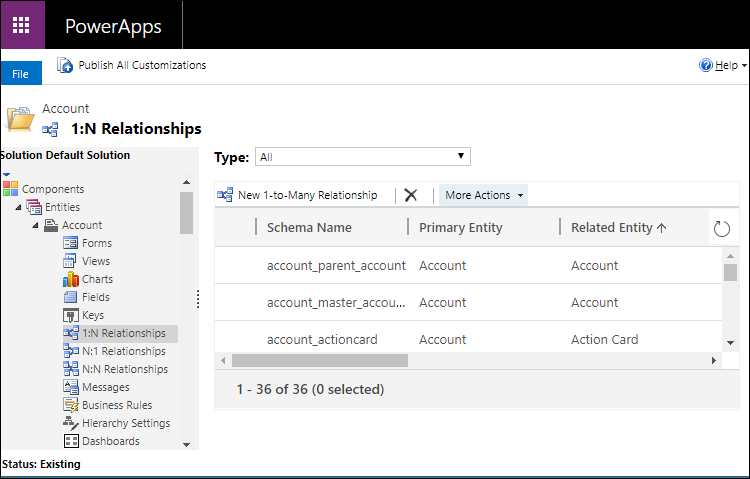
Crear relaciones
Mientras ve relaciones entre tablas, seleccione Nueva relación de uno a varios o Nueva relación de varios a uno de la barra de comandos.
Nota
Si los comandos no están disponibles, la tabla no es válida para crear una relación personalizada.
Cualquier opción abrirá un formulario como el siguiente. La diferencia es si está establecido la columna Tabla principal o Tabla relacionada.
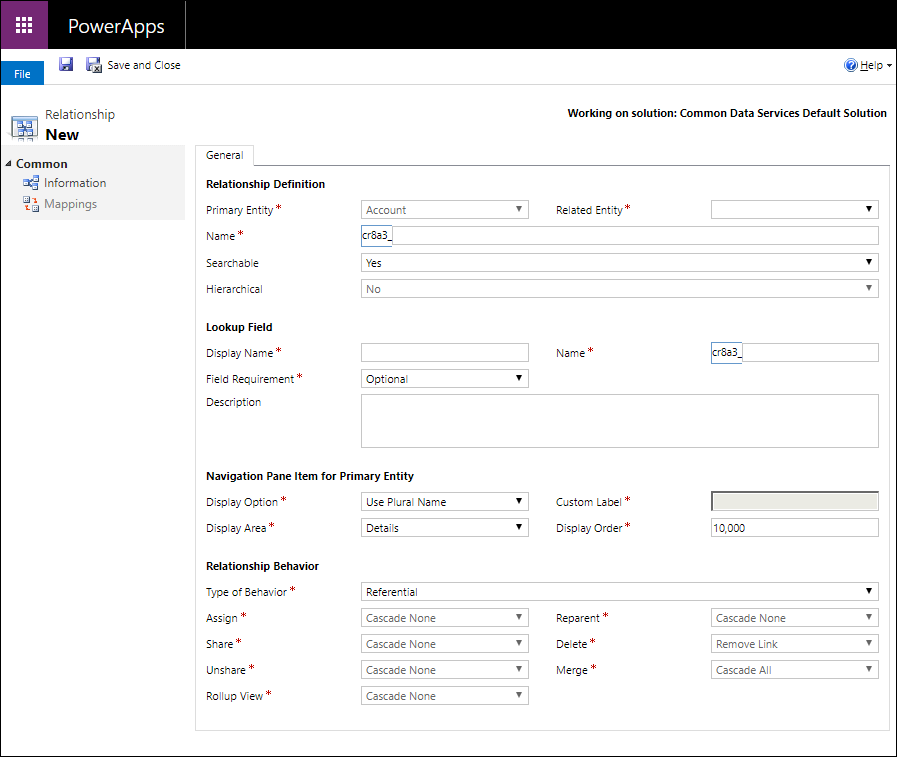
- Con Relación de 1:N, la Tabla principal se establece como tabla actual
- Con Relación de N:1, la Tabla relacionada se establece como tabla actual
Las siguientes columnas deben establecerse para guardar la relación entre tablas:
| Columna requerida | Descripción |
|---|---|
| Tabla principal | Esta tabla será el tipo de destino de la columna de búsqueda creado en la tabla relacionada. |
| Tabla relacionada | Esta tabla tendrá una columna de búsqueda agregada para asociar las filas de la tabla con la fila de la tabla principal. |
| Nombre | El nombre de la relación. Se generará un valor en función de los valores de tabla principales y relacionados. Se agregará a la columna el prefijo de personalización del editor de soluciones. |
| Nombre para mostrar de la columna de búsqueda | El texto localizable de la columna de búsqueda que se creará para la tabla relacionada. Suele ser el mismo que el nombre para mostrar de la tabla principal. Se puede cambiar posteriormente. |
| Nombre de columna de búsqueda | El nombre de la columna de búsqueda que se creará en la tabla relacionada. Se generará un valor en función del Nombre para mostrar de la columna de búsqueda. Se agregará a la columna el prefijo de personalización del editor de soluciones. |
Puede hacer clic en ![]() para guardar la tabla y continuar editando. Más información: Editar relaciones
para guardar la tabla y continuar editando. Más información: Editar relaciones
Nota
Si los valores de Nombre o Nombre de la columna de búsqueda ya existen en el sistema se mostrará un error cuando guarde. Edite los valores de modo que sean únicos y vuelva a intentarlo.
Editar relaciones
Mientras ve relaciones entre tablas, seleccione la tabla que desea editar. Las siguientes propiedades de relación entre tablas pueden editarse una vez creada la relación.
Nota
El editor de una solución administrada puede evitar algunas personalizaciones de relaciones que forman parte de la solución.
Propiedades de la relación entre tablas
Estas las propiedades son sobre la relación.
| Columna | Descripción |
|---|---|
| Se puede buscar | Si esta relación debe ser visible en Búsqueda avanzada en aplicaciones basadas en modelos. Seleccione No si es una relación que no es importante para su empresa. |
| Jerárquica | Esta opción se habilita únicamente para relaciones que hacen referencia a sí mismas. Si la tabla debe ser considerada para definir una jerarquía de la tabla. Importante: Una vez que establece esta propiedad, puede configurar columnas consolidadas, procesos, y vistas para que dependan de esta propiedad. Si cambia posteriormente este valor, las capacidades que dependen de la jerarquía no funcionarán. Más información: Definir y consultar datos relacionados jerárquicamente |
Columna de búsqueda
Son propiedades de la columna de búsqueda creada en la tabla relacionada. Las propiedades se pueden editar aquí o editando la columna de búsqueda directamente. Algunas propiedades de columna no son editables desde la relación. Más información: Editar una columna
| Columna | Descripción |
|---|---|
| Nombre para mostrar | El texto localizable de la columna de búsqueda que se creará para la tabla relacionada. |
| Requisito de columna | Si la columna debe tener datos antes de que se pueda guardar un formulario en una aplicación basada en modelos. Más información: Opciones de requisito de columna |
| Descripción | Escriba instrucciones para indicar al usuario para qué sirve la columna. Estas descripciones aparecen como información sobre herramientas para el usuario en aplicaciones basadas en modelos cuando mantienen el mouse sobre la etiqueta de la columna. |
Elemento del panel de navegación para una tabla principal
Desde la tabla principal puede navegar para ver filas relacionadas. Estos datos se usan en aplicaciones basadas en modelos para controlar cómo se muestran las filas de tablas relacionadas. Estos valores también se pueden editar mediante el editor de formularios.
| Columna | Descripción |
|---|---|
| Opción de visualización | Cómo se debe mostrar la lista de tablas relacionadas. Más información: Opciones de visualización |
| Etiqueta personalizada | Especifique el texto localizable que se usará en lugar del nombre plural cuando seleccione Usar etiqueta personalizada como Opción de visualización. |
| Área de visualización | Seleccione una de las agrupaciones disponibles para mostrar esta lista. Las opciones disponibles son: Detalles (para el grupo Común ), Marketing, Ventas y Servicio. |
| Orden de visualización | Controla dónde se incluirá el elemento de navegación en el área de visualización seleccionada. El intervalo de números admitidos empieza con 10.000. Los elementos del panel de navegación con un valor inferior aparecerán encima de otras relaciones con un valor más alto. |
Opciones de visualización
Estas son las opciones de visualización disponibles:
| Opción | Descripción |
|---|---|
| No mostrar | No muestra las tablas relacionadas para esta relación. |
| Usar etiqueta personalizada | Cuando se selecciona esta opción, se habilita la columna Etiqueta personalizada para que pueda especificar el texto localizable que se usará en lugar del nombre plural. |
| Usar nombre plural | Use el nombre plural para mostrar definido para la tabla relacionada. |
Comportamiento de relación
Aquí es donde puede definir los comportamientos estándar para tablas relacionadas. Esta información es importante porque ayuda a garantizar la integridad de los datos segura y puede automatizar los procesos de negocio para su empresa.
Veamos un ejemplo.
Digamos que tiene un nuevo comercial y que desea asignarle varias oportunidades existentes actualmente asignadas a otro comercial. Cada fila de oportunidad puede tener varias actividades de tareas asociadas. Puede buscar fácilmente las oportunidades activas que desea reasignar y asignarlas al nuevo comercial. ¿Qué sucedería con cualquiera de estas actividades de tareas asociadas con las oportunidades? ¿Desea abrir todas las tareas y decidir si también deben asignarse al nuevo comercial? Probablemente no. En su lugar, puede permitir que la relación aplique algunas reglas estándar automáticamente. Estas reglas solo se aplican a las filas de tareas asociadas a oportunidades que está reasignando. Sus opciones son:
- Reasignar todas las tareas activas.
- Reasignar todas las tareas.
- No reasignar ninguna de las tareas.
- Reasignar todas las tareas asignadas actualmente al propietario anterior de la oportunidad.
La relación puede controlar el modo en que las acciones realizadas en una fila para la fila de tabla principal se ponen en cascada en las filas de tabla relacionadas.
Existen varios tipos de comportamientos que se pueden aplicar cuando se producen determinadas acciones.
Comportamientos
Estos son los comportamientos disponibles para configurar.
| Comportamiento | Descripción |
|---|---|
| Poner activa en cascada | Realiza la acción en todas las filas de tabla relacionadas activas. |
| Poner todas en cascada | Realiza la acción en todas las filas de tabla relacionadas. |
| No poner ninguna en cascada | No hacer nada. |
| Quitar vínculo | Quite el valor de búsqueda para todas las filas relacionadas. |
| Restringida | Impide que la fila de tabla principal se elimine cuando existen filas de tabla relacionadas. |
| Poner en cascada las que pertenecen al usuario | Realiza una acción en todas las filas de tabla relacionadas que pertenecen al mismo usuario que la fila de tabla principal. |
Acciones
Estos son las acciones que pueden desencadenar determinados comportamientos:
| Columna | Descripción | Opciones |
|---|---|---|
| Asignar | ¿Qué debe suceder cuando la fila de tabla principal se asigna a otra persona? | Poner todo en cascada Poner los elementos activos en cascada Poner en cascada las que pertenecen al usuario No poner ninguna en cascada |
| Cambiar primario | ¿Qué debe suceder cuando cambia el valor de búsqueda de una tabla relacionada en una relación jerárquica? Más información: Relaciones jerárquicas entre tablas |
Poner todo en cascada Poner los elementos activos en cascada Poner en cascada las que pertenecen al usuario No poner nada en cascada |
| Compartir | ¿Qué debe suceder cuando la fila de tabla principal se comparte? | Poner todo en cascada Poner los elementos activos en cascada Poner en cascada las que pertenecen al usuario No poner nada en cascada |
| Eliminar | ¿Qué debe suceder cuando la fila de tabla principal se elimina? | Poner todo en cascada Desvincular artículo Restringida |
| Dejar de compartir | ¿Qué debe suceder cuando una fila de tabla principal se deja de compartir? | Poner todo en cascada Poner los elementos activos en cascada Poner en cascada las que pertenecen al usuario No poner nada en cascada |
| Combinar | ¿Qué debe suceder cuando una fila de tabla principal se combina? | Poner todo en cascada No poner nada en cascada |
| Vista de informe | ¿Cuál es el comportamiento deseado de la vista de informe asociada a esta relación? | Poner todas en cascada Poner activa en cascada Poner en cascada las que pertenecen al usuario No poner nada en cascada |
Opciones de tipo de comportamiento
Use la columna Tipo de comportamiento para elegir entre un conjunto de comportamientos estándar o si desea configurarlos independientemente.
| Opción | Descripción |
|---|---|
| Jerárquica | Asignar: Poner todas en cascada Cambiar primario: Poner todas en cascada Compartir: Poner todas en cascada Eliminar: Poner todas en cascada Dejar de compartir: Poner todas en cascada Combinar: No poner ninguna en cascada Vista de informe: No poner ninguna en cascada | Poner todas en cascada |
| De referencia | Asignar: No poner ninguna en cascada Cambiar primario: No poner ninguna en cascada Compartir: No poner ninguna en cascada Eliminar: Quitar vínculo Dejar de compartir: No poner ninguna en cascada Combinar: No poner ninguna en cascada Vista de informe: No poner ninguna en cascada | Poner todas en cascada |
| De referencia, restringir eliminación | Asignar: No poner ninguna en cascada Cambiar primario: No poner ninguna en cascada Compartir: No poner ninguna en cascada Eliminar: Restringir Dejar de compartir: No poner ninguna en cascada Combinar: No poner ninguna en cascada Vista de informe: No poner ninguna en cascada | Poner todas en cascada |
| En cascada configurable | Puede configurar el comportamiento que desea para cada acción en función de las opciones disponibles |
Nota
Es posible que no pueda seleccionar la opción Jerárquica si una de las tablas ya participa en una relación jerárquica entre tablas. Más información: Relaciones jerárquicas entre tablas
Si usa En cascada configurable para establecer los comportamientos de las acciones para que coincidan con los comportamientos de las acciones asociadas con otro Tipo de comportamiento cuando guarda la relación, el Tipo de comportamiento se establece automáticamente en el tipo coincidente.
Eliminar relaciones
Mientras ve relaciones entre tablas, seleccione la tabla entre entidades que desea eliminar y haga clic en el comando  . comando.
. comando.
Al eliminar la relación se eliminará la columna de búsqueda en la tabla relacionada.
Nota
No podrá eliminar una relación que tenga dependencias. Por ejemplo, si ha agregado la columna de búsqueda a un formulario para la tabla relacionada, debe quitar la columna del formulario antes de eliminar la relación.
Relaciones de tabla jerárquicas
Cada par de tablas que pueden tener una relación de 1:N pueden tener varias relaciones de 1:N entre ellas. Sin embargo, generalmente solo una de esas relaciones se puede considerar como una relación jerárquica entre tablas.
Una relación jerárquica entre tablas es cualquier relación de 1:N en la que una de las opciones en cascada en la columna Jerárquica de la siguiente tabla es verdadera.
| Para | Jerárquica | No jerárquica |
|---|---|---|
| Asignar | Poner todas en cascada Poner en cascada las que pertenecen al usuario Poner activa en cascada |
No poner ninguna en cascada |
| Eliminar | Poner todas en cascada | RemoveLink Restringir |
| Cambiar primario | Poner todas en cascada Poner en cascada las que pertenecen al usuario Poner activa en cascada |
No poner ninguna en cascada |
| Compartir | Poner todas en cascada Poner en cascada las que pertenecen al usuario Poner activa en cascada |
No poner ninguna en cascada |
| Dejar de compartir | Poner todas en cascada Poner en cascada las que pertenecen al usuario Poner los elementos activos en cascada |
No poner nada en cascada |
Por ejemplo, si crea una nueva tabla personalizada y agrega una relación de 1:N entre tablas con la tabla de cuenta en la que la tabla personalizada es la tabla relacionada, puede configurar las acciones para que dicha relación entre tablas use las opciones de la columna Jerárquica. Si más adelante agrega otra relación de 1:N entre tablas con la tabla personalizada como la tabla de referencia, solo puede configurar las acciones para que usen las opciones de la columna No jerárquica.
Normalmente, esto significa que para cada par de tabla solo hay una relación jerárquica. Hay algunos casos en los que la búsqueda en la tabla relacionada puede permitir que una relación sea más de un tipo de tabla.
Por ejemplo, si una tabla tiene una búsqueda de cliente que pueda hacer referencia a un contacto o a la tabla de cuenta. Hay dos relaciones jerárquicas entre tablas de 1:N diferentes.
Cualquier tabla de actividad tiene un conjunto similar de relaciones jerárquicas entre tablas para tablas que pueden asociarse a través de la columna de búsqueda Referente a.
Limitaciones en comportamientos que puede establecer
Dado que son relaciones jerárquicas, existen limitaciones que debe tener presentes cuando defina las relaciones de tabla.
- Una tabla personalizada no puede ser la tabla principal en una relación con una tabla del sistema relacionada que esté en cascada. Esto quiere decir que no puede tener una relación con alguna acción establecida en Poner todas en cascada, Poner activa en cascada o Poner en cascada las que pertenecen al usuario entre una tabla personalizada principal y una tabla del sistema relacionada.
- Ninguna relación nueva puede tener alguna acción establecida en Poner todas en cascada, Poner activa en cascada o Poner en cascada las que pertenecen al usuario si la tabla relacionada de esa relación ya existe como tabla relacionada en otra relación que tenga alguna acción establecida en Poner todas en cascada, Poner activa en cascada o Poner en cascada las que pertenecen al usuario. Esto evita que se creen relaciones entre varias entidades principales.
Consultar también
Crear y editar tablas entre entidades
Crear y editar relaciones 1: N (uno a varios) o N:1 (varios a uno)
Creación y edición de relaciones entre tablas 1:N (uno a varios) o N:1 (varios a uno) en el portal de Power Apps
Crear relaciones N:N (varios a varios)
Nota
¿Puede indicarnos sus preferencias de idioma de documentación? Realice una breve encuesta. (tenga en cuenta que esta encuesta está en inglés)
La encuesta durará unos siete minutos. No se recopilan datos personales (declaración de privacidad).